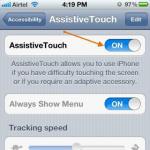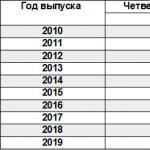스마트폰에서 GPS의 이점에 대해 오랫동안 이야기할 수 있으므로 그렇게 하지 않겠습니다. 하지만 GPS는 어디에서나 정확한 (글쎄, 거의) 위치 파악과 경로를 제공할 뿐만 아니라 모바일 애플리케이션, 이는 문자 그대로 귀하의 위치에 대한 데이터와 귀하의 움직임에 대한 지속적인 추적(종종 극도로 방해가 됨) 없이는 살 수 없으며, 이 외에도 스마트폰의 배터리 전원을 적극적으로 "먹습니다".
일반적으로 iPhone에는 GPS가 필요하지만 때로는 꺼두는 것이 좋을 때도 있습니다.
또 다른 점은 대부분의 사용자가 iPhone에서 GPS를 실제로 비활성화하는 방법을 모른다는 것입니다. 다들 잘 지내 시는지요? 그들은 단순히 비행 모드를 활성화하는데, 이 모드에서는 스마트폰의 무선 모듈이 작동하지 않는 것 같습니다.
비행기 모드에서 iPhone은 비행기의 전자 장치를 방해할 수 있는 신호를 보낼 수 없습니다. 그러나 GPS 수신기는 수동형 라디오입니다. 즉, WiFI, 3G, LTE 및 Bluetooth와는 달리 신호만 수신합니다. , 아무것도 방송하지 않습니다. 하지만 이 모드에서는 iPhone의 GPS가 꺼지지 않으며 모든 종류의 프로그램이 이를 활용합니다. 물론 스마트폰을 인터넷에 연결하지 않으면 좌표를 파악하기가 쉽지 않지만 오프라인 지도 기능이 있는 모든 내비게이션 애플리케이션은 소위 GPS를 최대한 활용합니다.
그러나 iPhone (제어 센터)에 다른 무선 모듈에 대한 스위치가 있으면 해당 GPS 스위치를 찾을 수 없으므로 iPhone에서 GPS를 끄는 것이 그리 쉽지 않습니다. 전원을 꺼야 한다면 어떻게 합니까? 예를 들어 배터리 전원을 절약하기 위한 것입니다.
따라서 iPhone에서 GPS를 완전히 비활성화하려면 다음을 수행하십시오.
- 먼저 "로 가보겠습니다. 설정 ", 추가 - " 은둔 "우리가 찾은 곳" 위치 서비스 «;
- 근처에 있는 스위치를 탭하여 " 끄다 "(녹색에서 회색으로 변합니다).
모두! iPhone에서 GPS를 끌 수 있었습니다.
이제 다음을 포함한 모든 애플리케이션이 스마트폰에 설치됩니다. 애플 지도, (적어도 공식적으로) 귀하의 위치 데이터를 사용할 수 없습니다.
그러나 모든 프로그램이 도매가 아닌 일부 프로그램에 대해서만 iPhone에서 GPS를 비활성화할 수도 있습니다. 이렇게하려면 " 섹션으로 이동하십시오. 위치 서비스 » 설정 응용 프로그램을 실행하면 목록이 표시되고 그 목록에서 특정 프로그램에 대해서만 GPS 액세스를 비활성화합니다.

슬라이더를 탭하면 일부 응용 프로그램의 모드를 선택할 수 있는 작은 메뉴가 표시됩니다. GPS 비활성화. « 절대 "는 앱이 iPhone의 GPS를 전혀 사용해서는 안 된다는 의미입니다. " 프로그램을 사용할 때 " - GPS는 애플리케이션이 활성화된 경우에만 활성화됩니다. " 언제나 "- 모든 애플리케이션에 대해 위에서 설명한 방식으로 GPS를 비활성화하지 않는 한 프로그램은 GPS를 지속적으로 사용합니다.
모두가 알고 있듯이 Apple은 두 가지 버전의 제품을 출시합니다. 아이패드 태블릿, 이것은 Wi-Fi만 있는 버전이고, Wi-Fi와 3G 모듈이 포함된 버전입니다. 또한 iPad의 두 번째 버전에는 매우 흥미롭고 유용한 기능. 그리고 그 기능이 바로 GPS입니다.
GPS는 위성 시스템내비게이션을 통해 우리는 지구의 어느 부분에서든 우리의 위치와 이동 속도를 결정할 수 있습니다.
GPS 내비게이터로서의 iPad
위에서 언급했듯이 iPad Wi-Fi+3G 버전에는 GPS 신호 수신기가 내장되어 있습니다. 따라서 작은 마을의 낯선 거리를 산책하거나 대도시의 자동차 내비게이션 등 내비게이션에 사용할 수 있습니다. 또한, 아이패드를 개인 업무 비서로 활용하며 출장을 자주 가신다면 낯선 도시의 어떤 주소라도 찾기 매우 편리할 것입니다. 9.7인치 화면과 좋은 자율성이러한 기능에는 거의 이상적입니다.
예, 실제로 역할에 iPad를 사용합니다. GPS 네비게이터나는 매우 기쁘다. 약 100km/h의 속도로 움직이는 자동차 안에서 아이패드는 단 몇 초 만에 위성을 찾아 정확한 좌표를 파악한다. 글쎄요, 주로 사용하는 프로그램에 따라 다릅니다. GPS 내비게이션그리고 그 안에 들어있는 카드들.
아이패드. GPS와 블루투스
이론적으로는 일반 iPad Wi-Fi용 GPS를 만들 수 있습니다. 외국 포럼에서 나는 한 사람이 블루투스 GPS를 구입했다는 사실을 자주 접했습니다. 이를 "탬버린으로" 자신의 iPad에 연결했고 그는 일반 GPS에서 작동하는 GPS를 가지고 있었습니다. 아이패드 Wi-Fi. 실제로 내 친구 두 명이 이 작업을 시도했지만 iPad는 블루투스 GPS와 함께 작동하는 것을 원하지 않았습니다. 또한 Apple 태블릿이 수용할 수 있는 특정 모델이 필요합니다.
GPS(Global Positioning System)의 등장으로 해결해야 할 과제의 범위가 크게 바뀌었습니다. 현대 장치그리고 첨단 장비. 우리는 다음을 사용하여 움직이고 정지된 물체를 검색하고 추적하는 것에 대해 이야기하고 있습니다. 위성 통신그리고 글로벌 통신. 위치정보 기술은 여전히 인간 생활의 여러 영역에서 널리 사용되고 있습니다. 특히 GPS는 Apple 기기를 사용하는 모든 사용자가 사용할 수 있으며, iPhone에서는 누구나 GPS를 켜고 끌 수 있습니다.
GPS 란 무엇입니까?
글로벌 포지셔닝 시스템(Global Positioning System) 또는 단순히 GPS는 움직이는 물체와 정지된 물체의 위치를 결정하도록 설계된 포지셔닝 시스템입니다. GPS는 통신위성에 대한 정보 수신/전송을 기반으로 하며, 통신위성은 네트워크상의 위치별로 물체의 정확한 좌표를 전송합니다. 이 기술은 오랫동안 많은 분야에서 사용되어 왔습니다. 모바일 장치, 공간에서의 방향 조정 및 조정 작업을 단순화합니다.
모든 최신 스마트폰에는 GPS 수신기가 내장되어 있으므로 그 기능 중 하나는 지속적인 위치정보입니다. ~에 애플 기기이 기술은 지리적 위치 단지에서 구현됩니다. 내장된 장치는 공간에서 장치의 방향을 지정하는 역할을 합니다. GPS 모듈. 지리 데이터의 전송 속도와 좌표 결정의 정확도는 새로운 스마트폰 모델이 나올 때마다 향상되고 있습니다.
위치정보를 사용하는 애플리케이션
Google 고급 검색
Google은 인터넷상의 모든 정보를 검색할 수 있는 매우 편리하고 안정적인 서비스입니다. 이 서비스는 다음을 포함하여 사용자들 사이에서 가장 인기 있는 것으로 간주됩니다. 애플의 기술. 본질 구글 프로그램이러한 요청과 관련하여 가능한 많은 정보를 제공하기 위해 요청(음성 요청 포함)을 처리하고 분석하는 것으로 구성됩니다.
특정 장소, 주소, 매장 등을 검색하려면 구글 검색 엔진 GPS 신호와 위치정보를 사용합니다. 따라서 자동차 운전과 마찬가지로 경로, 사용자에게 가장 가까운 상점이나 회사, 속도 및 이동 시간을 결정합니다.
Apple 장치의 많은 응용 프로그램에는 사용자 위치에 대한 링크가 내장되어 있습니다. 이 내장 기능은 해결 가능한 애플리케이션 작업의 범위를 확장하고 애플리케이션 개발자의 서비스 및 유지 관리 품질을 향상시킵니다. 다음으로, 기기의 지리적 위치를 기반으로 하는 AppStore의 여러 인기 프로그램에 대한 개요를 제공하고 싶습니다.
2GIS
2GIS 프로그램은 다양한 기능과 편리한 옵션을 갖춘 편리한 종합 내비게이터입니다. 프로그램 서버에서 장치로 다운로드된 도시 지도에는 이미 모든 주소, 쇼핑 단지, 장소 및 대중 교통 경로에 대한 데이터가 포함되어 있습니다. 사용자 인터페이스정확하고 가장 편리한 경로를 매우 빠르게 계산하고, 하나의 주제(예: 음식, 호텔, 치과 등)로 통합된 주소 목록에서 필요한 유일한 경로를 선택하는 데 도움이 됩니다.
이 프로그램에는 영업시간, 사진, 리뷰, 근처 지하철역 등 시설에 대해 필요한 모든 정보도 포함되어 있습니다. 2GIS는 인터넷 연결 없이도 작동하므로 작업이 더욱 쉬워집니다. 사용자의 위치는 프로그램에 의해 높은 정확도로 지속적으로 추적됩니다(애플리케이션에서 위치 정보에 대한 액세스가 금지될 수 있으며 이로 인해 해당 기능이 손실되지는 않습니다).
2GIS는 사용자가 도시 주변에서 신속하게 길을 찾고, 도로에서 최소한의 시간을 보내고, 저녁에 휴식을 취하기에 가장 적합한 장소를 간단히 선택할 수 있도록 도와줍니다.
AppStore에서 무료로 사용할 수 있으며, 다양한 언어를 지원하고, 도시에 대한 광범위한 데이터베이스를 보유하고 있습니다.
또 다른 인기 있는 애플리케이션인 Yandex Maps도 동일한 원리로 작동합니다. 2GIS 프로그램과의 주요 차이점은 프로그램에 오프라인 작업 기능이 없다는 것입니다. 그리고 이 단점은 상당히 심각합니다.
이 프로그램은 사용자 평가가 높습니다. 주소 데이터베이스와 기관 정보는 매달 업데이트됩니다.
Yandex 운송
Yandex Transport 프로그램은 원래 매일 대중교통을 이용해 도시를 이동하는 사람들을 위해 만들어졌습니다. 예를 들어 중요한 회의에 늦지 않고 시간을 절약하고 싶은 사람들은 선택한 경로에 있는 모든 버스를 실시간으로 쉽게 추적할 수 있습니다.
프로그램 인터페이스는 유사한 프로그램과 거의 다르지 않지만 Yandex Transport의 특징은 비슷한 프로그램버스와 트램의 위치, 정류장 도착 시간 및 예상 이동 시간을 추적하지 않습니다.
이 프로그램은 핵심적으로 GPS 기술을 사용합니다. 각 버스와 트램의 객실에 설치된 GPS 포인트는 일반 GPS 네트워크에 신호를 보고하며, 이 신호는 Yandex Transport 애플리케이션에 의해 처리되어 버스 좌표를 도시 지도에 연결합니다. (지도상에 해당 기기의 위치도 동일하게 표시됩니다.)
이 애플리케이션은 AppStore에서 무료로 제공되며 iPhone, iPad, iPod에서 사용하기에 적합합니다.
우버 택시
이 애플리케이션은 택시 서비스를 정기적으로 이용하는 사람들을 위해 만들어졌습니다. 이는 고객과 운전자 모두를 하나로 묶습니다. Uber는 주문 주소를 찾는 운전자의 작업을 단순화하며 고객은 언제든지 운전자가 어디에 있는지, 원하는 주소에 도달하는 데 걸리는 시간, 여행을 위해 선택한 경로를 확인할 수 있습니다.
이 프로그램에는 다음 링크가 포함되어 있습니다. 은행 카드이용자이므로 현금으로 여행비를 지불할 필요가 없습니다. ㅏ 보너스 프로그램 Uber가 추가되면 환영받을 것입니다.
애플리케이션은 지정된 요금에 따라 여행 비용을 자동으로 계산합니다(Uber에는 자동차 제조사와 이동 시간에 따라 여러 가지 요금이 포함되어 있습니다).
다음에서 무료로 이용 가능합니다. 앱 스토어. 새로운 사용자를 등록하면 프로필이 해당 사용자의 전화번호 및 이메일에 연결됩니다.
사금자
이 애플리케이션은 GPS와 위치정보 기능을 다른 방식으로 사용합니다. 종종 사용자는 레스토랑, 카페, 영화관 등 특정 시설에서 보낸 시간에 대한 리뷰를 기꺼이 공유합니다. 누군가는 자연 속에서나 도시 밖에서 시간을 보내며 자신의 리뷰를 공유하고 댓글도 남깁니다.
이 프로그램은 사용하기 쉽고 Instagram, Facebook 및 기타 인기 있는 리소스 작업을 지원합니다. 에서 발표 무료 버전 iOS용.
iPhone에서 위치 정보를 활성화 또는 비활성화하는 방법
iPhone의 위치정보 옵션에는 긍정적인 측면과 부정적인 측면이 모두 있습니다. 장점은 스마트폰의 기능을 향상시키고 지도, 방향 및 교통 프로그램 작업을 단순화한다는 것입니다. 하지만 장편지리적 위치를 켜면 시스템의 다른 많은 응용 프로그램보다 훨씬 더 많은 배터리 전력을 소비합니다. 필요한 경우 iPhone에서 위치정보를 비활성화하는 것은 매우 쉽습니다.
지리적 위치 비활성화 및 활성화는 스마트폰 설정에서 발생합니다. 다양한 버전의 개인정보 탭 운영 체제"기밀유지"로 대체됩니다.
그런 다음 "위치 서비스" 탭에서 토글 스위치를 "끄기" 위치로 전환합니다(또는 이전에 의도를 확인한 후 반대 효과를 위해 "켜기").
네트워크를 검색하고 위치정보 모드가 켜져 있으면 해당 화살표 모양의 아이콘이 오른쪽 상단에 위치합니다.
위치 서비스 탭에는 이 기능을 사용하는 응용 프로그램 목록이 포함되어 있습니다. 여기에서 애플리케이션이 수동 모드로 GPS 데이터에 액세스하도록 허용하거나 비활성화할 수 있습니다.
응용 프로그램 목록 맨 아래에는 "시스템 서비스" 탭이 있습니다. 이는 특수 시스템 애플리케이션에서 지리적 위치를 유연하게 구성하기 위해 설계된 목록입니다.
위에 제시된 시스템 서비스는 사용자의 재량에 따라 비활성화될 수 있습니다. 이는 정확한 데이터를 선택하기 위해 통계 데이터를 Apple에 보내는 서비스를 나타냅니다. 필요한 정보현재로서는 관련성이 있는 사용자를 위한 것입니다. 예를 들어, 이는 사용자에게 전송되거나 브라우저에 표시되는 광고에 적용됩니다. 통계를 유지하는 것 외에도 회사는 특정 장소에 대한 사용자의 선호도를 기반으로 주제별로 특정 광고 세트를 선택합니다.
SIM 카드를 지원하지 않는 iPod이나 iPad에서는 위치정보를 사용할 수 없다는 점은 주목할 가치가 있습니다.
비디오: iPhone에서 GPS를 켜는 방법
특정 시간대로 시계를 보정하고, 셀룰러 네트워크 및 나침반을 설정합니다. 이러한 모든 구성 요소는 휴대폰의 지리적 위치에 따라 달라집니다. 사용자의 요청에 따라 시스템 서비스를 비활성화할 수 있습니다. 그러면 장치 위치에 대한 데이터가 거의 네트워크로 전송되지 않습니다. 에 관련된 정보를 제외하고 이동통신: 네트워크상의 가입자 식별 및 물리적 위치가 지속적으로 기록됩니다.
아이폰 찾기
휴대폰의 위치정보와 함께 작동하는 애플리케이션과 옵션 중에는 특별한 것이 하나 있습니다. 이 프로그램은 iPhone 찾기입니다. 이를 사용하면 계정 비밀번호를 알면 분실한 기기를 찾을 수 있습니다. 다른 기기에 올바른 비밀번호를 입력하면 프로그램 자체가 GPS 네트워크로 정보를 전송하고 분실한 iPhone에 연락하여 지도에 해당 위치를 표시합니다. 프로그램의 편의성은 장치 위치에 대한 최적의 경로를 보여 준다는 것입니다.
실내에서 휴대폰을 분실한 경우, 애플리케이션으로 검색하면 해당 기기에서 스피커가 활성화됩니다. 소리 신호, 전화를 쉽게 찾을 수 있습니다.
응용 프로그램을 사용하는 것은 매우 간단합니다. 다음 알고리즘을 수행하면 충분합니다.
- App Store에서 애플리케이션을 다운로드하세요.
- 귀하의 계정 데이터를 사용하여 프로그램에서 승인;
- 데이터를 분석한 후 애플리케이션은 장치의 위치가 자세히 표시되는 지도를 발행합니다.
기억해야 할 가장 중요한 점은 이 기능을 미리 활성화해야 한다는 것입니다. 그렇지 않으면 프로그램이 정말로 필요한 순간에 도움을 줄 수 있는 사람이 거의 없을 것입니다.
지리적 위치 관련 문제
GPS 신호 부족이 하드웨어 오류로 설명되는 경우는 거의 없습니다. 즉, 일반적으로 문제는 하드웨어에 있지 않습니다. 대개 그 이유는 소프트웨어 구성 요소에 있습니다. 사용자가 이전 설정을 고려하지 않았거나 위치정보 서비스를 잘못 구성했습니다.
신호는 장치의 위치를 정확하게 전달하지 못할 수 있습니다. 이는 건물의 거대한 벽, 지형 또는 무거운 구름으로 인해 가장 자주 발생합니다. 신호를 저하시키는 모든 요인은 프로그램 판독의 정확성을 방해할 수 있습니다.
알 수 없거나 의심스러운 애플리케이션의 설치로 인해 지리적 위치가 중단될 수 있습니다. 이는 공식 매장이나 신뢰할 수 있는 사이트를 우회하여 사용자가 다운로드하는 게임일 수 있으며, 휴대폰의 지리적 위치를 사용하여 작동합니다. 작동으로 인해 지리적 위치가 다른 응용 프로그램에서 제대로 작동하지 않기 시작합니다. 프로그램이 숨겨져 있을 수도 있고, 외부에서 영향이 올 수도 있습니다. 그런 다음 모든 설정을 재설정하고 서비스를 다시 시작해야 합니다. 많은 경우에 이것은 효과적인 방법입니다.
위의 모든 단계가 도움이 되지 않으면 전화기를 수리해야 합니다. 전문가들은 이런 종류의 문제를 해결해야 하는 경우가 많습니다. 그러나 지리적 위치를 다시 시작하거나 네트워크 설정을 재설정하면 복원에 도움이 되는 경우도 있습니다. 올바른 작동지리적 위치.
"지리적 위치" 옵션을 사용할 때 상당히 많은 정보가 네트워크에 입력됩니다. 대부분의 경우 모든 정보는 비밀로 전송되지만, 때로는 사용자가 외부에서 감시되고 있다는 사실을 알지 못하는 경우도 있습니다. 이 문제는 많은 사람들을 걱정합니다. 하지만 이것이 내장된 GPS 시스템의 불편함이다. 애플 스마트폰끝납니다. 많은 유용한 일일 프로그램우리가 어디에 있든, 어디로 가든지 우리와 함께 하십니다.
위치정보를 올바르게 사용하면 많은 문제를 해결하는 데 최소한의 시간을 투자하는 데 도움이 됩니다.
오늘은 iPhone 5s(예:)에서 위치 정보를 활성화하는 방법과 장치의 원활한 작동을 보장하는 관련 서비스, 기밀 정보를 수집하고 처리하는 프로그램을 살펴보겠습니다.
"iPhone에서 위치정보를 활성화할 수 있는 위치"라는 질문에 답하기 위해 이 기능의 의미가 무엇인지, 누가 유용하다고 생각하는지 알아내려고 노력할 것입니다.
우리 중 많은 사람들은 iPhone에서 위치 검색 서비스를 켜는 방법을 모르고, 끄는 방법도 모릅니다. 그것에 대해 복잡한 것은 없습니다. 지침의 목차를 주의 깊게 읽고 문제에 가장 적합한 솔루션을 선택하십시오.
iPhone의 위치 서비스. 그것들은 무엇이며 어떻게 유용합니까?
iPhone의 위치정보는 기기의 필수적인 부분입니다. 이를 통해 하루 종일 위치를 추적할 수 있습니다. 그것은 모두 매우 유연한 설정에 따라 다릅니다. 기능적 인터페이스. 가장 눈에 띄는 사례 중 하나는 가장 편리한 레스토랑이나 카페, 가장 가까운 택시, 차량 공유 차량, 무료 호텔 객실을 찾는 것입니다.
귀하와 특히 귀하의 iPhone의 위치를 결정하는 대부분의 서비스는 다음을 통해 쉽게 구성됩니다. 표준 설정. iPhone에서 위치 정보를 설정하기 위해 Apple은 시스템 서비스를 포함하여 위치 데이터를 사용하는 요소를 활성화하거나 비활성화할 수 있는 전체 메뉴 항목을 할당합니다.
완벽하게 이해해야 합니다. 위치 데이터를 사용하는 앱이 많을수록 속도가 빨라집니다. 아이폰 배터리방전되어 시간이 지나면 사용할 수 없게 됩니다. 이것이 바로 iPhone에서 지리적 위치를 유연하게 구성하는 것이 중요한 이유입니다. 이에 대해서는 나중에 자세히 설명하겠습니다.
iPhone에서 위치 서비스를 활성화하는 방법은 무엇입니까?
이 질문에 대답하려면 iPhone 설정에서 지리적 위치 위치를 찾아야 합니다. 설정 - 개인정보 보호 - 위치 서비스로 이동하세요.
원하는 대로 각 애플리케이션을 사용자 정의할 수 있습니다. 가장 자주 사용하는 서비스와 애플리케이션 또는 게임을 자세히 살펴보는 것이 좋습니다. 유연한 설정으로 iPhone의 배터리 수명을 크게 절약할 수 있습니다.
iPhone의 대략적인 위치를 결정하는 서비스를 활성화하려면 오른쪽으로 이동한 슬라이더를 확인하세요. 추적이 제대로 작동하면 스크린샷에 표시된 것처럼 슬라이더가 녹색으로 표시됩니다.
참고로! iPhone 6 이상에서 위치정보 활성화 아이폰 모델 7 어렵지 않을 거예요. 우리의 지침은 보편적이며 업데이트된 버전으로 작성되었습니다. 소프트웨어– 아이폰 OS 11.
iPhone에서 위치정보를 설정하는 방법은 무엇입니까?
사용자가 자신의 장치에 설치하는 애플리케이션의 요구 사항은 다른 애플리케이션과 다릅니다. 그렇기 때문에 위치 데이터 설정에서 무엇을 켜거나 꺼야 하는지 정확하게 말할 수 없습니다. 하지만 우리는 제공하려고 노력할 것입니다 자세한 정보기능을 켜거나 끌 때 가장 정확한 정보를 바탕으로 결정을 내릴 수 있도록 시스템 위치 데이터에 대해 설명합니다.
iPhone에서 위치정보를 설정하려면 지침의 이전 단계에서 이미 알고 있는 "위치 서비스" 메뉴 항목으로 이동하세요. 제안된 옵션 목록의 맨 아래로 스크롤합니다. 시스템 서비스로 이동합니다. 이를 통해 "iPhone의 위치정보는 어디서 찾을 수 있나요?"라는 인기 있는 질문 중 하나에 답할 수도 있습니다.
사람이나 iPhone의 위치를 확인하려면 위치정보 설정을 신중하게 준비해야 합니다. 이는 귀하 외에는 누구도 GPS 설정을 변경하거나 나의 iPhone 찾기 추적 서비스를 완전히 비활성화할 수 있도록 하기 위해 필요합니다.
iPhone 메뉴의 설정 사용에 대한 제한을 도입해야 합니다. "설정" - "일반" - "제한사항"으로 이동하세요. 미리 입력하세요 비밀번호 설정. 제한 설정을 스크롤하여 "개인 정보 보호" - "위치 서비스" 섹션으로 이동합니다.
위치 서비스가 켜져 있고 제한 확인란이 '변경 금지'로 설정되어 있는지 확인하세요. 또한 변경 금지 제한을 도입하기 전에 iPhone 찾기 기능의 설정을 확인하는 것이 좋습니다. 설정은 스크린샷에 표시된 것과 일치해야 합니다. 지리적 위치 설정에 이러한 변경 사항을 도입하면 "iPhone의 위치를 확인하는 방법"이라는 주요 질문에 답하는 데 도움이 됩니다.
모든 작업을 올바르게 수행했다면 이제 귀하와 액세스 코드를 아는 사람 외에는 누구도 iPhone에서 위치 정보 서비스를 비활성화할 수 없습니다. 단순히 "비활성" 상태가 됩니다.
컴퓨터에서 iPhone 위치 정보로 사람을 찾는 방법은 무엇입니까?
매우 쉽습니다. 애플 공식 홈페이지로 이동합니다.
이 작업을 처음 수행하는 경우 컴퓨터에서 이중 인증을 거쳐야 하며 허용해야 합니다. 계정 icloud 신뢰 브라우저. 그럼 사이트로 가보겠습니다. 로그인 정보를 입력하세요. 이메일 주소와 비밀번호. 에 관한 정보 이중 인증, 아래 스크린샷과 같이.
이때, 귀하의 아이폰에는 도시 지도가 표시된 팝업창이 나타나 귀하의 계정에 접근할 수 있는 권한을 요청합니다. 허용을 클릭하고 iPhone 디스플레이에 나타나는 6자리 인증 코드(PC의 경우)를 입력하세요.
이중 인증을 통과하면 컴퓨터에 "이 브라우저를 신뢰합니까?"라는 질문이 나타납니다. 다음을 사용하여 iPhone의 위치를 확인하려는 경우 가정용 컴퓨터, 자유롭게 '신뢰'를 클릭하세요.
그러면 기본 icloud 메뉴로 이동됩니다. 다음과 같습니다.
컴퓨터에서 iPhone을 찾으려면 나의 iPhone 찾기를 클릭하십시오. 이전 설정 항목을 주의 깊게 읽으면 귀하 또는 장치의 현재 위치가 표시된 지도를 볼 수 있습니다.
iPhone을 검색할 때 설정에서 비활성화하지 않는 한 기기에 실행 중인 위치정보 서비스가 표시된다는 점을 잊지 마세요. 이렇게 하면 iPhone을 사용하여 사람의 위치를 신중하게 확인할 수 있으며 그 반대의 경우도 마찬가지입니다.
iPhone이 꺼져 있는 경우 컴퓨터를 통해 iPhone을 찾으세요. 가능합니까?
이는 가능하지만 검색 시스템은 귀하의 계정에 연결된 이전에 확인된 주소를 제공합니다. 궁극적으로 나의 iPhone 찾기 기능은 귀하의 장치 위치에 마지막으로 등록된 주소를 지도에 표시합니다. iCloud 서버가 iPhone에 연결되지 않으면 지도 또는 지리적 위치의 지점이 회색으로 표시됩니다.
질문이 있으시면 댓글로 답변해 드리겠습니다. 장치의 위치 설정 및 결정에 대한 지침은 다음과 같은 경우에 적합합니다. 모든 아이폰 iOS> 11에서.
실현된 이점 아이폰 기능 GPS는 아무리 강조해도 지나치지 않습니다. GPS는 소프트웨어 내비게이터를 사용하여 목적지까지 가는 것을 더욱 쉽고 쉽게 만들어 주고, Pokémon GO를 플레이할 때 없어서는 안 될 필수 요소이며, 애플리케이션이 사용자의 위치를 추적할 수 있게 해줍니다. 그러나 다른 시스템과 마찬가지로 GPS도 실패할 수 있습니다.
접촉 중
iPhone의 GPS가 갑자기 작동을 멈춘 이유는 무엇입니까?
GPS의 가장 일반적인 문제:
- GPS 신호가 없습니다.
- GPS는 현재 위치를 업데이트하지 않습니다.
- GPS가 잘못된 위치를 표시합니다.
- 나침반이 잘못된 방향을 가리키고 있습니다.
- 애플리케이션은 현재 위치를 확인할 수 없습니다.
물론 iPhone을 사용하는 방법과 장소에 따라 목록이 계속됩니다. 또한, GPS 기능을 다르게 사용하는 애플리케이션으로 인해 문제가 발생할 수 있습니다. 때로는 오류 메시지가 전혀 나타나지 않아 문제의 원인을 찾아 해결하기가 훨씬 더 어려워집니다.
앱에 위치 서비스 사용 권한이 부여되었는지 확인
사용자는 애플리케이션에서 위치정보 기능을 활성화하는 것을 잊어버리는 경우가 많습니다. 예를 들어, 위치정보 기능을 사용할 수 있는 권한을 앱에 부여하지 않으면 지도나 기타 매핑 서비스에서 귀하의 위치를 볼 수 없습니다.

애플리케이션에 적절한 권한이 있는지 확인하려면 다음으로 이동하세요. 설정 –> 기밀성 –> 위치 서비스.

일부 앱이 위치 서비스를 사용하지 못하도록 차단할 수 있습니다. 또한 앱이 항상 위치 데이터를 수신하도록 허용하거나 실행 중에만(백그라운드 포함) 위치 데이터를 수신하도록 허용할 수도 있습니다.
일부 애플리케이션에서는 위치 서비스를 사용하려면 항상 권한이 필요합니다. 프로그램이 실행되어 있을 때만 데이터 수신 옵션을 선택하면 GPS 기능이 제대로 작동하지 않습니다. 각 응용 프로그램의 설정이 올바른지 확인하십시오.

위치 서비스를 껐다가 다시 켜세요
때로는 GPS 기능 문제의 원인이 소프트웨어의 작은 결함일 수도 있습니다. 이 경우 위치 서비스를 비활성화했다가 다시 활성화해야 합니다. 이렇게하려면 다음으로 가야합니다. 설정 –> 기밀성 –> 위치 서비스스위치를 왼쪽으로 옮긴 다음 다시 오른쪽으로 옮깁니다.

제어 센터에서 비행기 모드를 비활성화하고 활성화하여 모든 무선 서비스를 끄고 켤 수도 있습니다.